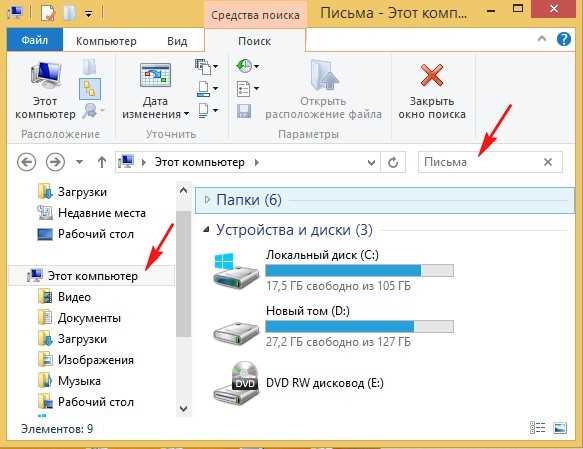
На iPad скачивание файлов может происходить через различные приложения, такие как Safari, почтовые клиенты или сторонние программы. Однако, несмотря на разнообразие источников, многие пользователи не всегда знают, где именно хранятся эти файлы и как к ним получить доступ. Важно понимать, что iPad использует закрытую систему хранения данных, и файлы могут быть распределены по нескольким папкам в зависимости от того, как они были скачаны.
В первую очередь, скачанные файлы обычно попадают в приложение Файлы. Это основной файловый менеджер, который позволяет пользователю организовывать и искать документы, изображения и другие типы файлов. Для того чтобы найти скачанный файл, откройте это приложение и перейдите в раздел Обзор. Здесь отображаются все доступные папки и хранилища, включая iCloud Drive и локальное хранилище устройства.
Если вы скачали файл через Safari, он обычно сохраняется в папке Загрузки в приложении Файлы. Чтобы проверить эту папку, откройте Файлы, выберите Обзор и найдите папку Загрузки в разделе На моем iPad. Если вы не можете найти нужный файл, проверьте настройки Safari, чтобы убедиться, что загрузки происходят в указанную папку.
Кроме того, важно помнить, что файлы, скачанные через сторонние приложения, могут храниться в их собственных папках в Файлах. Например, если вы скачали файл через Dropbox или Google Drive, он будет находиться в соответствующем разделе этих сервисов в приложении Файлы. В некоторых случаях доступ к файлам может потребовать дополнительных шагов, таких как авторизация в облачных сервисах.
Как открыть папку с загруженными файлами в приложении «Файлы»
Чтобы открыть папку с загруженными файлами в приложении «Файлы» на iPad, выполните следующие шаги:
1. Откройте приложение «Файлы». На главном экране iPad найдите иконку приложения «Файлы» и тапните по ней для запуска.
2. Перейдите в раздел «Обзор». В нижней части экрана вы увидите вкладки «Обзор» и «Недавние». Нажмите на «Обзор», чтобы получить доступ ко всем вашим файлам и папкам.
3. Найдите папку с загруженными файлами. В разделе «Обзор» выберите источник, из которого был сделан скачивание. Это может быть iCloud Drive, на вашем устройстве, в приложении «Загрузки» или в другом месте.
4. Перейдите в папку «Загрузки». Если вы скачали файл через браузер Safari или другое приложение, файл будет сохранен в папке «Загрузки». Она отображается как отдельная папка в разделе «Обзор». Откройте эту папку, чтобы увидеть все загруженные файлы.
5. Используйте поиск для ускорения. Если вы не видите папку или файл, используйте строку поиска в верхней части экрана. Введите название файла или папки, чтобы быстро найти нужный элемент.
6. Организуйте файлы по папкам. Чтобы облегчить поиск в будущем, создайте дополнительные папки в «Файлах» для сохранения скачанных документов. Для этого нажмите на кнопку «Создать папку» в правом верхнем углу экрана, затем переместите нужные файлы в новые папки.
Где искать файлы, загруженные из Safari на iPad
При скачивании файлов через браузер Safari на iPad, они по умолчанию сохраняются в папке «Загрузки» в приложении «Файлы». Чтобы найти этот файл, откройте «Файлы» и перейдите в раздел «Обзор». В разделе «На моем iPad» будет доступна папка «Загрузки», где можно увидеть все недавно загруженные файлы.
Если загрузка была выполнена в другом приложении, например, через почту или сторонние программы, то файлы могут оказаться в папках, специфичных для этих приложений. Чтобы увидеть их, откройте «Файлы» и посмотрите в категории «Недавние» или в других местах, если указана конкретная директория для сохранения.
Кроме того, можно воспользоваться поисковой строкой в верхней части экрана в «Файлах» для быстрого нахождения нужного файла по его названию. Это позволит сэкономить время, если количество файлов большое.
Если вы не можете найти файл в «Загрузках» или других местах, проверьте настройки Safari. Для этого откройте «Настройки» > «Safari» > «Загрузки» и посмотрите, где установлен путь для сохранения файлов. Возможно, файл был сохранен в другом месте, о котором вы не знали.
В редких случаях файлы могут быть автоматически очищены системой, если они не были использованы долгое время. Чтобы избежать этого, можно регулярно проверять папку «Загрузки» и перемещать важные файлы в другие папки для сохранности.
Как найти загруженные файлы через поиск на iPad
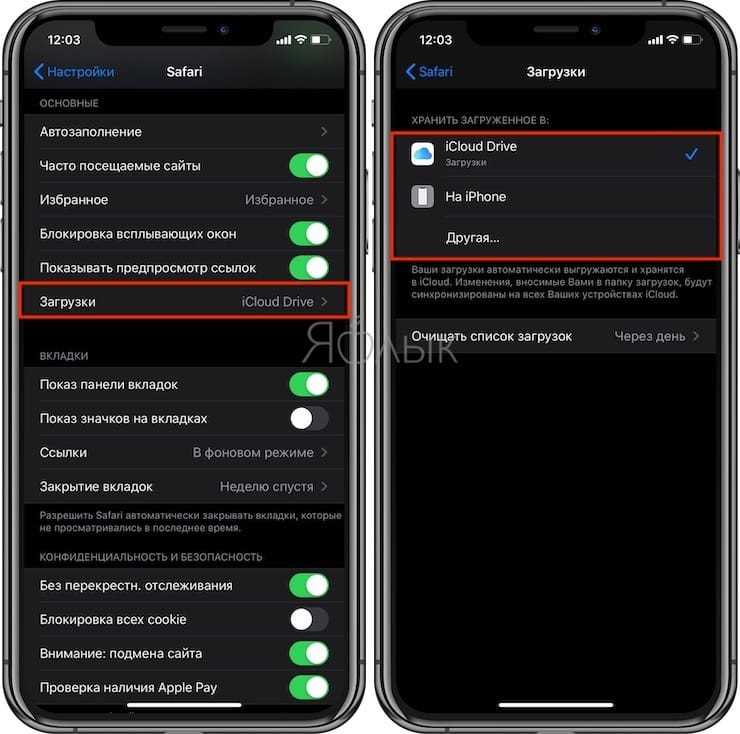
Чтобы быстро найти загруженные файлы на iPad, используйте встроенный поиск. Для этого проведите пальцем вниз по экрану на главном экране или в меню приложений, чтобы открыть строку поиска.
В строке поиска введите название файла или тип его расширения (например, .pdf, .jpg, .docx). iPad предложит вам результаты из различных приложений, включая «Файлы», «Фото», «Почта» и другие.
Чтобы сузить результаты поиска, можно указать источник, например, выбрать «Файлы» для отображения только загруженных документов. Также доступна возможность фильтрации по дате изменения файла или его типу.
Если файл был загружен через Safari, он будет находиться в папке «Загрузки» в приложении «Файлы». Для более точного поиска можно выбрать эту папку в разделе «Обзор».
Использование поиска на iPad позволяет быстро находить документы, изображения и другие файлы, не тратя время на ручной просмотр папок и приложений.
Где расположены файлы из почтовых приложений на iPad
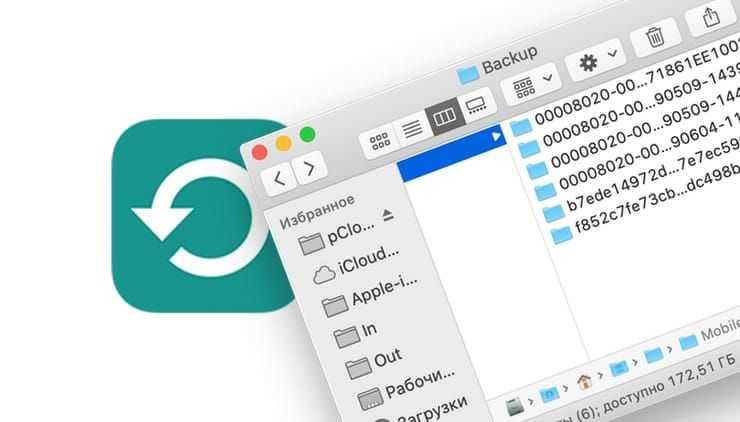
Файлы, полученные через почтовые приложения на iPad, обычно сохраняются в нескольких местах в зависимости от приложения и типа файла. Почтовые клиенты, такие как Mail или сторонние приложения, могут автоматически загружать вложения в разные папки.
В приложении Mail вложения часто сохраняются в папке «Файлы» на iPad. Для этого необходимо открыть письмо, удерживать вложение и выбрать «Сохранить в Файлы». Файл будет помещен в указанную папку в приложении «Файлы» – чаще всего в «На моем iPad» или в облачные хранилища, если они настроены.
Для скачанных файлов через сторонние почтовые клиенты, такие как Gmail или Outlook, файлы могут быть сохранены напрямую в папку «Загрузки» в «Файлах». Если почтовое приложение настроено на использование облачных сервисов (например, Google Диск или OneDrive), файлы будут храниться в соответствующих папках этих сервисов.
Если вы хотите найти конкретные файлы, можно воспользоваться поисковой функцией в приложении «Файлы». Для этого откройте приложение и используйте строку поиска, чтобы найти файл по имени или расширению.
Стоит помнить, что некоторые файлы могут оставаться только в кеше почтового приложения и не сохраняться на устройстве, если не выбрать ручное сохранение. В таком случае, чтобы обеспечить доступ к файлам в любое время, нужно сохранить их в папку «Файлы».
Как найти документы, скачанные через сторонние приложения
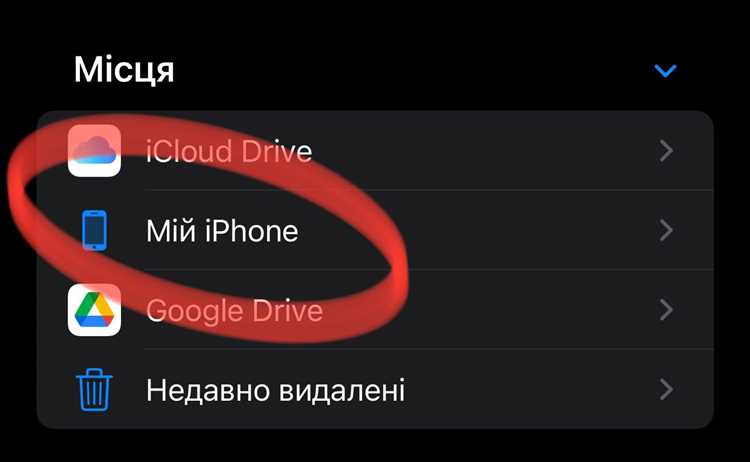
- Папка приложения. Многие сторонние приложения сохраняют файлы непосредственно в своем внутреннем хранилище. Откройте приложение, через которое был загружен документ, и проверьте его раздел для скачанных файлов. Например, в приложении для чтения PDF, файлы могут храниться в папке «Документы» или аналогичной.
- Приложение «Файлы». В приложении «Файлы» можно найти документы, скачанные через сторонние приложения, если они были сохранены в облачных хранилищах или на устройстве. Откройте «Файлы», затем выберите вкладку «Обзор», чтобы найти соответствующие каталоги, такие как «iCloud Drive» или «На моем iPad».
- Поиск через Spotlight. Используйте строку поиска на главном экране для поиска файлов по их именам или типам. Просто введите ключевые слова, связанные с документом, и Spotlight покажет все возможные результаты, включая файлы из сторонних приложений.
- Облака сторонних сервисов. Если документ был скачан из облачного сервиса (например, Google Drive, Dropbox, OneDrive), откройте соответствующее приложение и ищите файл в его разделе «Доступные офлайн» или «Загруженные файлы».
- Папка «Загрузки» в браузере. Если документ был скачан через браузер, такой как Safari или сторонний браузер, откройте его в приложении «Файлы» и перейдите в папку «Загрузки», чтобы найти файл.
Используя эти методы, вы легко сможете найти скачанные через сторонние приложения документы на своем iPad, независимо от того, где они были сохранены.
Что делать, если скачанные файлы не отображаются на iPad
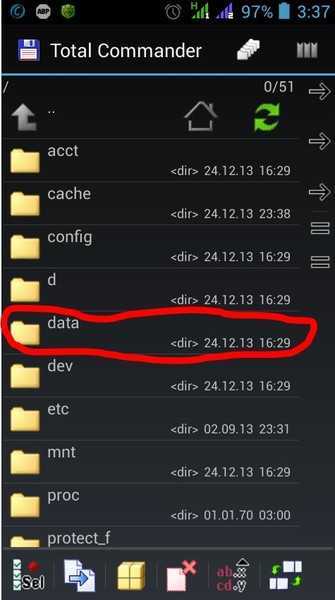
Если после скачивания файлов на iPad они не отображаются, попробуйте выполнить несколько шагов для устранения проблемы.
1. Проверьте папку «Файлы». Все загруженные файлы обычно сохраняются в приложении «Файлы». Откройте его и перейдите в раздел «Обзор». Убедитесь, что файл не был случайно перемещён в другую папку.
2. Обновите приложение. Если вы скачивали файлы через стороннее приложение, возможно, оно не обновилось должным образом. Попробуйте закрыть и снова открыть приложение, либо перезагрузите iPad, чтобы устранить возможные сбои в его работе.
3. Проверьте настройки хранилища. Если пространство на устройстве заканчивается, это может повлиять на правильное сохранение файлов. Перейдите в Настройки > Основные > Хранилище iPad и убедитесь, что достаточно места для загрузки.
4. Проверьте файл на наличие ошибок. Иногда файлы могут быть повреждены в процессе скачивания. Попробуйте перезагрузить загрузку или загрузить файл с другого источника.
5. Используйте поиск. Если вы точно не помните, где находится файл, воспользуйтесь функцией поиска в приложении «Файлы». Введите название файла, и система отобразит его, если он был сохранён на устройстве.
6. Проверьте ограничения. В случае использования семейного доступа или ограничений на устройстве проверьте настройки, которые могут блокировать загрузку или доступ к файлам. Это можно сделать в разделе Настройки > Экранное время.
7. Проверьте подключение к iCloud. Если вы используете iCloud для хранения файлов, убедитесь, что ваше устройство подключено к интернету, а синхронизация с iCloud работает корректно.
8. Перезагрузите iPad. Иногда проблемы с отображением файлов решаются простой перезагрузкой устройства. Это может помочь устранить временные сбои в работе системы.
Вопрос-ответ:
Где найти скачанные файлы на iPad?
На iPad скачанные файлы обычно сохраняются в приложении «Файлы». Для этого откройте это приложение, выберите вкладку «Обзор» и найдите папку «Загрузки». Именно туда обычно попадают все файлы, которые вы скачиваете через Safari или другие приложения. Если файл был скачан через сторонние приложения, такие как почтовые клиенты или мессенджеры, они могут быть сохранены в папках этих приложений.
Как найти файлы, скачанные через браузер на iPad?
Когда вы скачиваете файлы через браузер на iPad, они автоматически сохраняются в папку «Загрузки» в приложении «Файлы». Чтобы найти их, откройте «Файлы», затем перейдите в раздел «Обзор» и выберите «Загрузки». Если вы скачали что-то через другое приложение, например, через электронную почту, то файл будет сохранен в папке этого приложения в «Файлах».
Почему не могу найти скачанный файл на iPad?
Если файл не отображается в папке «Загрузки», вероятно, его можно найти в папке, соответствующей приложению, через которое вы его скачали. Например, файлы, скачанные через почтовый клиент, могут находиться в папке этого приложения в «Файлах». Также проверьте настройки браузера, так как в некоторых случаях файлы могут сохраняться в другую папку. Если файл был скачан через сторонние приложения, такие как мессенджеры или облачные сервисы, они будут храниться в соответствующих папках этих приложений.
Где искать файлы, скачанные через почту или мессенджеры на iPad?
Файлы, скачанные через почту или мессенджеры, обычно сохраняются в папках этих приложений в «Файлах». Откройте приложение «Файлы», перейдите в раздел «Обзор» и найдите папки, связанные с вашим почтовым клиентом или мессенджером. Например, файлы, полученные через почту, могут быть в папке «Почта», а через мессенджеры — в соответствующей папке мессенджера.
Можно ли изменить папку для скачанных файлов на iPad?
На iPad нельзя изменить стандартное место для скачанных файлов, которое по умолчанию устанавливается в папку «Загрузки» в приложении «Файлы». Однако вы можете вручную перемещать файлы в другие папки после их скачивания. Для этого откройте приложение «Файлы», выберите скачанный файл, нажмите на него и выберите опцию «Переместить», затем выберите нужную папку.
Где на iPad найти скачанные файлы?
Скачанные файлы на iPad можно найти в приложении «Файлы». Откройте это приложение, и в разделе «Обзор» будет отображаться список всех доступных мест для хранения файлов, включая локальные папки, а также облачные сервисы. Все файлы, скачанные из интернета, обычно сохраняются в папке «Загрузки», если вы не изменяли путь сохранения. В некоторых приложениях, например, Safari или Почта, также могут быть свои папки для скачанных файлов.






